Apple 14plus 購入後に Moments に投稿する方法
もちろん、何か新しいものを買うときは、みんなと喜びを分かち合う必要があります。Apple 14plus を購入する場合も例外ではありません。では、Apple 14plus を購入した後、どのようにしてそれをモーメントに投稿しますか?この問題を解決するために、ここではエディターが詳細な解決策を提供します。好みに応じてモーメントに投稿する方法を選択できます。

Apple 14plus 購入後にモーメントに投稿する方法
1つ目は配信スクリーンショットを利用してモーメントに投稿する方法です。
配信写真のスクリーンショットと次のような文を添えてモーメントに送信できます。
今日出荷できるように更新できますか?。。待つのが長すぎた
iPhone 14plus まであと XX 日
iPhone 14plus ケースは到着しましたが、携帯電話が出荷される気配はありません。
2 番目の方法は、 写真の透かしを使用することです。
まず、フォトアルバムでいくつかの写真を見つけて、「共有」をクリックし、iPhone 14plusのウォーターマークを選択すると、新しいiPhoneのウォーターマークが写真の下部に追加されます。このようにして、iPhone 14モデルのウォーターマークが付いた写真がいくつか投稿されます。友達の輪は控えめになります。
3 番目の方法は、Moments の位置決めを使用して Apple 14plus からの情報を表示することです。
1. まず、新しい携帯電話で WeChat を開きます。
2. 次に、画面の下部にある「検出」をクリックします。
3. 次に、「モーメント」をクリックします。
4. 次に、画面上部のカメラアイコンを長押しします。
5. 次に、その場所をクリックします。
6. 次に、携帯電話のモデルを入力し、「OK」をクリックします。
7. 次に、「新しい場所の作成」をクリックします。
8. 次に、画面の右上隅にある「完了」をクリックします。
9. 次に、必要なテキスト コンテンツを入力し、[公開] をクリックします。
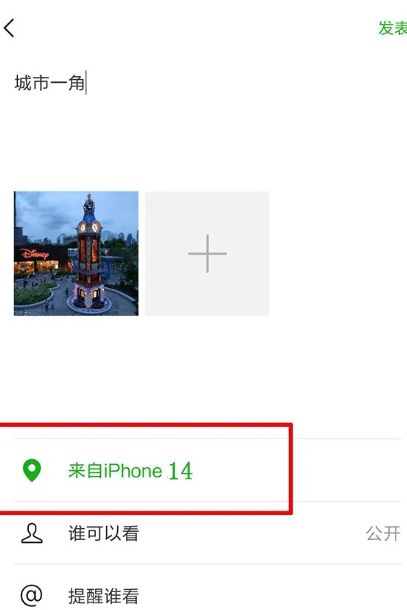
上記の 3 つの方法で、誰もが遭遇した問題は解決されたでしょうか?上記の方法では問題を完全に解決できないと思われる場合は、Mobile Cat に来て他の解決策を見つけることができます。間違いなく問題の解決に役立つと思います。













